標準プロジェクトのデフォルト表示設定
標準フレームワークのデフォルト設定では、画面の上部にタイトルバーが表示されます。
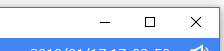
タイトルバーの右側にはシステムメニュー(「×」ボタン、最小化、最大化)が表示され、ボタンのクリックにより、Panel Browserの最大化、最小化、終了を行うことができます。デフォルト設定では、Panel Browserの画面サイズの変更が可能となっている点、タイトルバーをドラッグさせて画面を移動させることができる点など、他のアプリケーション(例えばメモ帳やExcelなど)と併用して実行させたい場合に適した設定となっています。これらの設定内容は標準フレームワークのシステム設定から変更する事が可能となっており、実際に運用するシステムの要件に応じて、適切な設定値に変更するようにしてください。
以下は、標準フレームワークのシステム設定画面で設定可能な、代表的な設定項目の初期設定値です。
主な設定項目 |
設定値 |
説明 |
ブラウザのサイズ
|
通常表示 |
Panel Browserは下記のアプリケーションの表示サイズで表示されます。 |
アプリケーションの表示サイズ (画面の幅、画面の高さ) |
1440 * 900 |
Panel Browser全体の表示サイズです。タイトルバーの高さを含みます。 |
サイズ変更を許可
|
有効 |
Panel Browserのウインドウサイズの変更が可能です。 |
アプリケーションの最小サイズ (最小幅、最小高さ) |
1000 * 710 |
ウインドウサイズが変更された際の下限値です。このサイズより小さくすることができない動作となります。 |
タイトルバー
|
表示 |
この設定を非表示(無効)にすると、Panel Browserのタイトルバーそのものが非表示となります。 |
システムメニュー |
表示 |
この設定を非表示(無効)にすると、タイトルバーにはタイトルのみが表示された状態になります(最大表示、最小表示、終了ボタン(「×」ボタン)などは非表示となります)。 |
最大表示
|
表示 |
タイトルバーに表示されるウインドウの最大化ボタンです。 |
最小表示
|
表示 |
タイトルバーに表示されるウインドウの最小化ボタンです。 |
尚、メインエリアの表示枠のサイズは、Windowsのバージョンや動作環境により異なる場合があります。例えばタイトルバーの高さや、ウインドウの四辺の表示幅が環境により変わるため、それに伴って各エリアのサイズが内側に寄ってしまい、結果としてメインエリアのサイズが変わります。実際の表示サイズを正確に測定したい場合は、本章の「フォームをメインエリアの実寸サイズに合わせる」の記述を参照してください。